windows
准备工作
Anaconda: 对于不同的项目,我们可能需要不同版本的软件才能兼容,亦或只需要安装需要的包在release时才能编译一个最小的包。该软件可以创建一个虚拟的运行环境,帮助我们解决上述问题。在windows下建议必装一个,个人觉得非常好用。
Tip:安装时勾选添加到环境变量,省去手动添加
Git: 代码管理必备
VSCode: 宇宙最强代码编辑器
创建虚拟环境
- 新建一个名为torch,python版本为3.7的虚拟环境
conda create -n torch python=3.7conda env list查看当前拥有的虚拟环境,base为自带环境,有名为torch的环境则创建成功conda activate torch将当前环境切换到torch,命令行前有(torch)字样则切换成功
查看CUDA版本
- Yolo项目貌似只支持NVIDIA的卡,或者纯CPU计算。
nvidia-smi查看当前GPU的CUDA版本,图中我的CUDA版本为11.5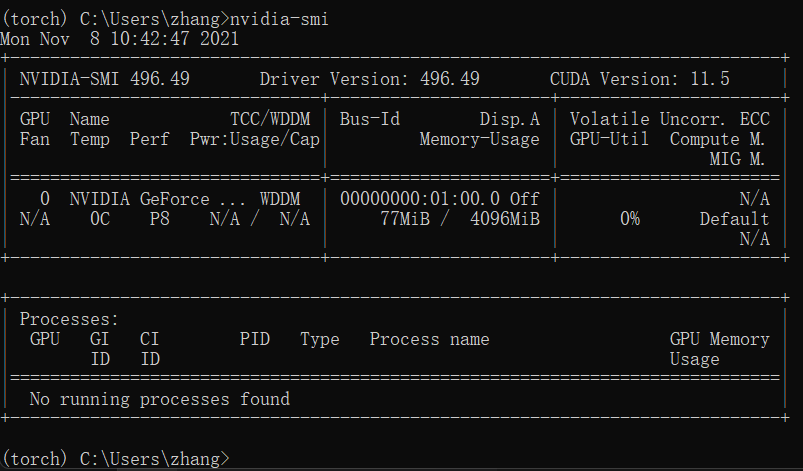
安装pytorch
- 根据自己的CUDA版本选择,如果没有,可在历史版本中选择
例如我的CUDA版本为11.5,但是官方并没有直接提供11.5可用的链接,则需要对链接逐个测试安装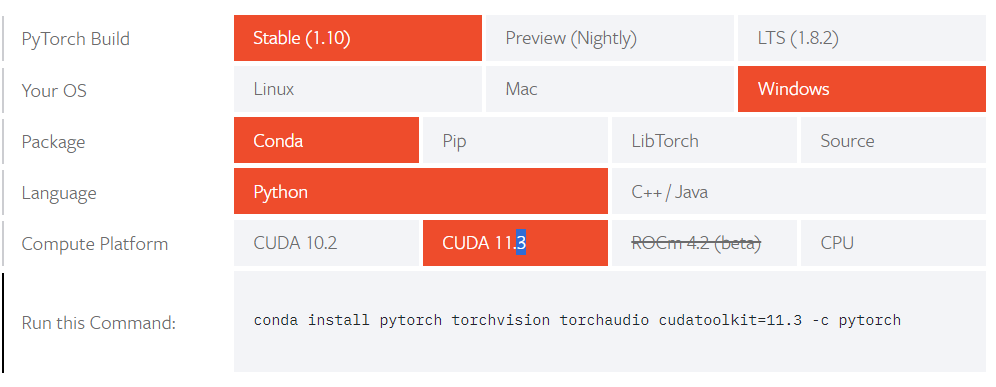
- 经测试,CUDA11.5
conda install pytorch==1.8.0 torchvision==0.9.0 torchaudio==0.8.0 cudatoolkit=11.1 -c pytorch -c conda-forge可用
这个过程需要的时间很长,单是pytorch一个包就有1.5G,有科学上网是最好的,没有可以换清华源(据说不太稳定,而且我没试过),后续可能会上传一个下载好的包传到网盘 - 可以将上述命令多执行几次,可能因为网络原因部分包可能安装不成功。安装完成之后建议将torch环境备份一个,以备不时之需。一般在安装目录下的env文件夹
conda list查看当前环境下安装的包
下载yolov5源码
git clone https://github.com/ultralytics/yolov5.git- vscode打开项目文件夹,通过左下角将环境切换到torch
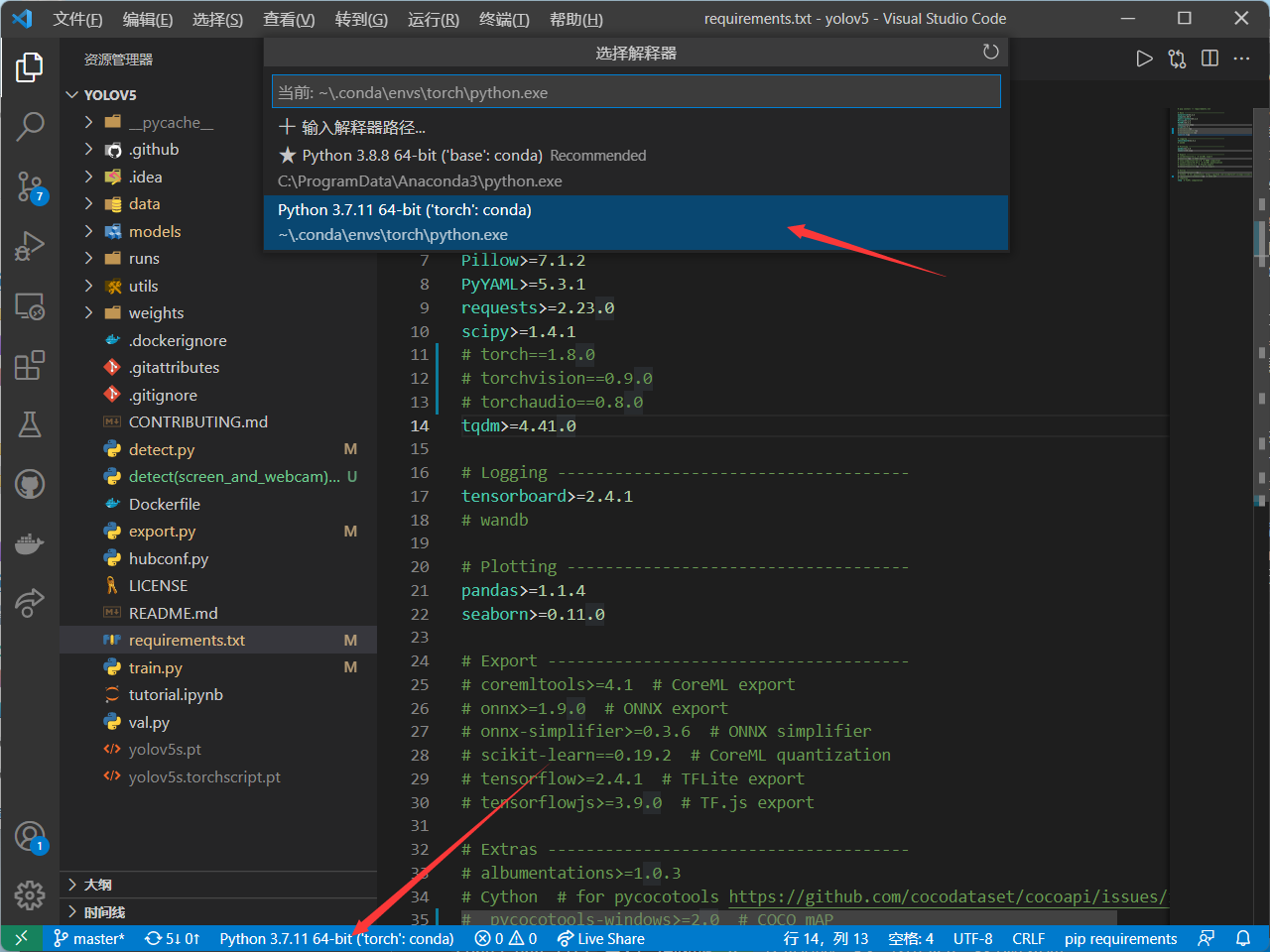
ctrl+~打开终端,pip install -r requirements.txt安装yolo项目依赖 - 其中关于torch的部分建议注释掉,否则可能因为torch升级导致不确定问题。另外由于pycocotolls在windows中名称不同,使用
pip install pycocotools-windows,然后注释requirements中的内容。
Tip:若是上述命令安装部分包不成功,可以使用conda客户端搜索添加,命令行我发现有些包明明提供了但是就是安装不了,客户端可以安装。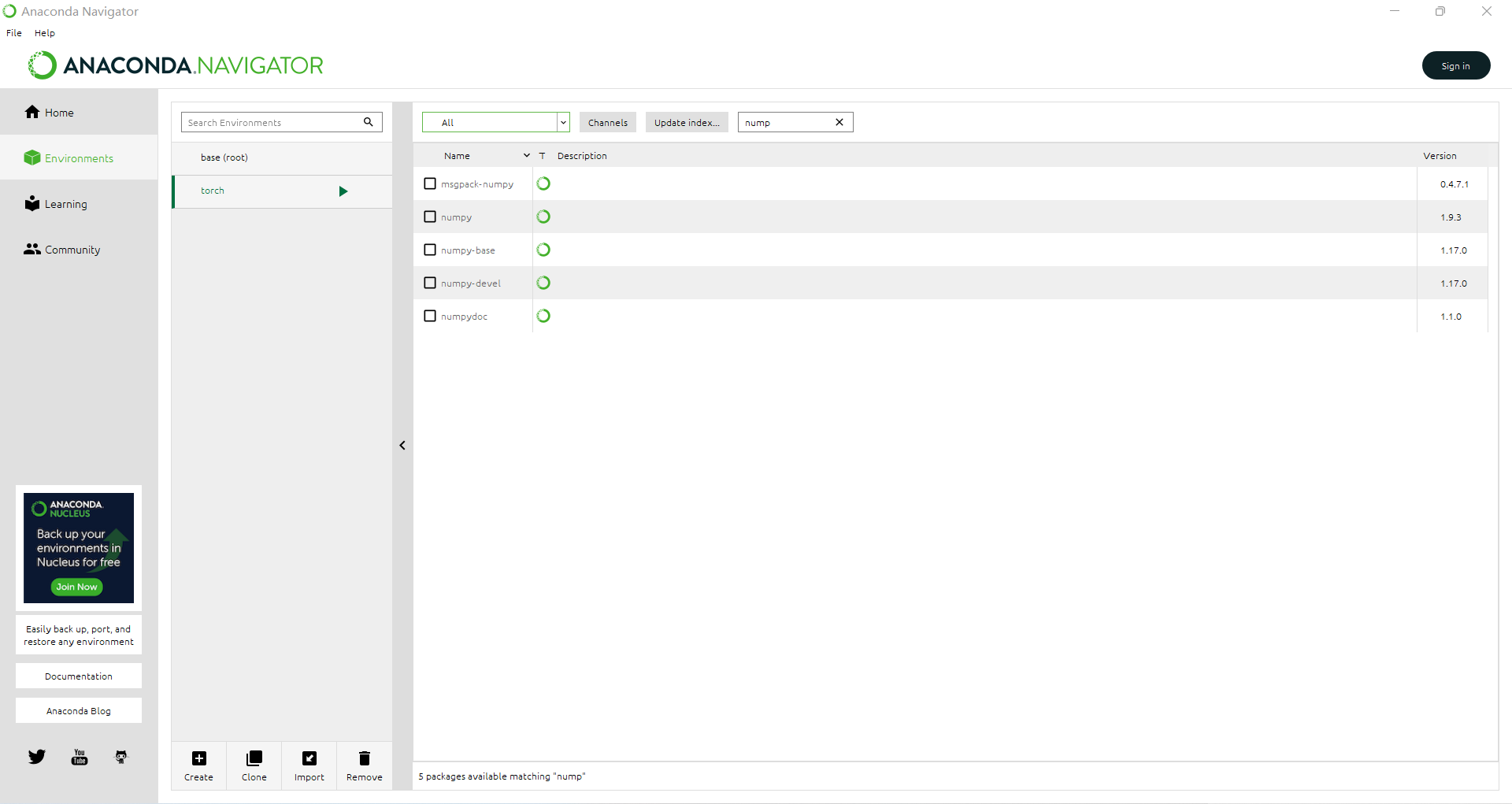
至此环境全部搭建完成
运行demo
官方提供了一个train.py和detect.py,前者用于训练,后者用于检测。
- detect.py
环境搭建完成之后即可运行detect.py文件,如果正常运行,那么在项目根目录中会生成./run文件夹,其中包含了运行的结果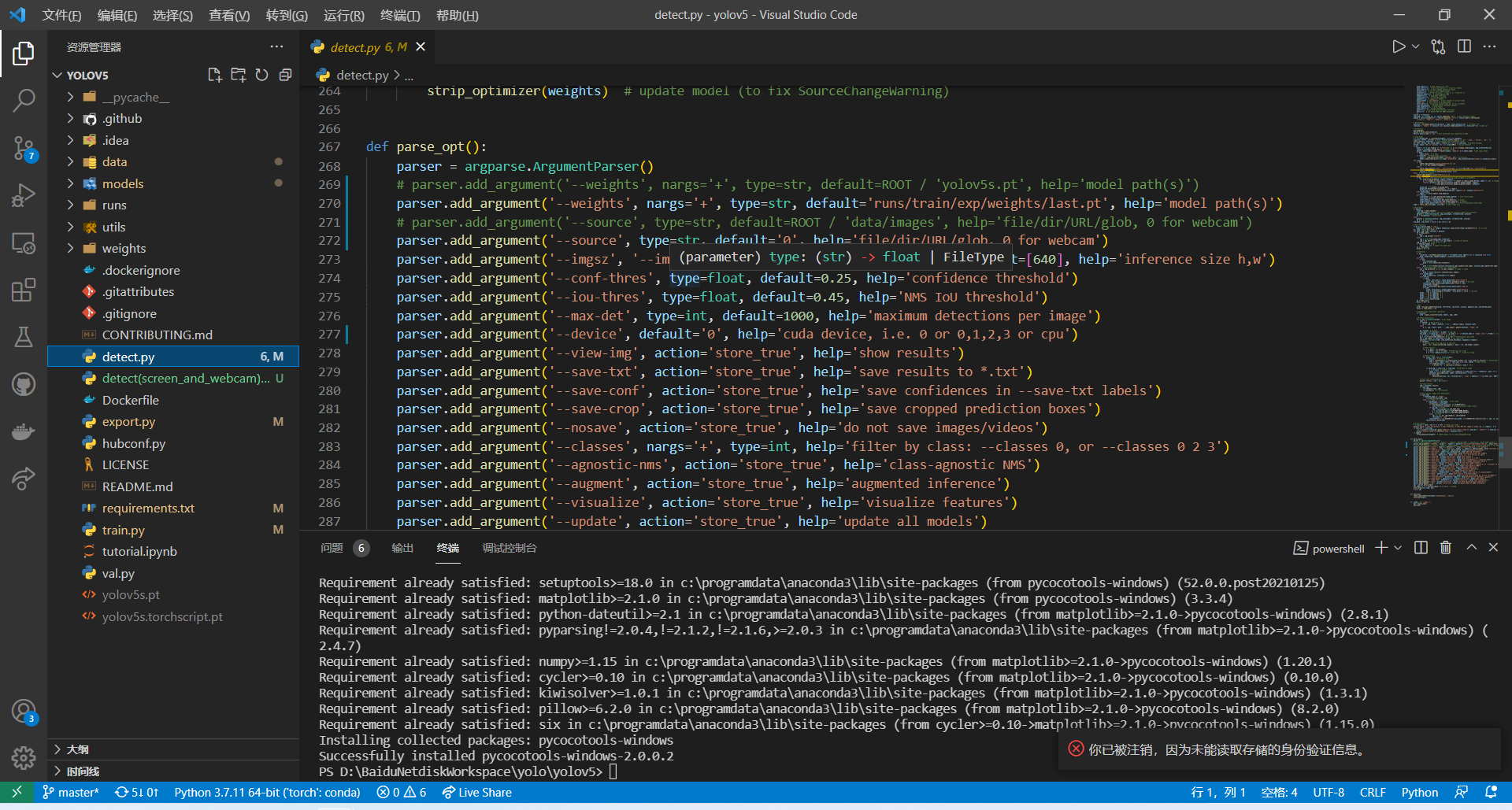
- train.py
运行该文件会在与yolov5同级目录下生成一个datasets文件夹,其中包含了一个官方的coco128训练数据集例程。
Tip:如果报错piperror,需要将配置中workers项由8改为4或更小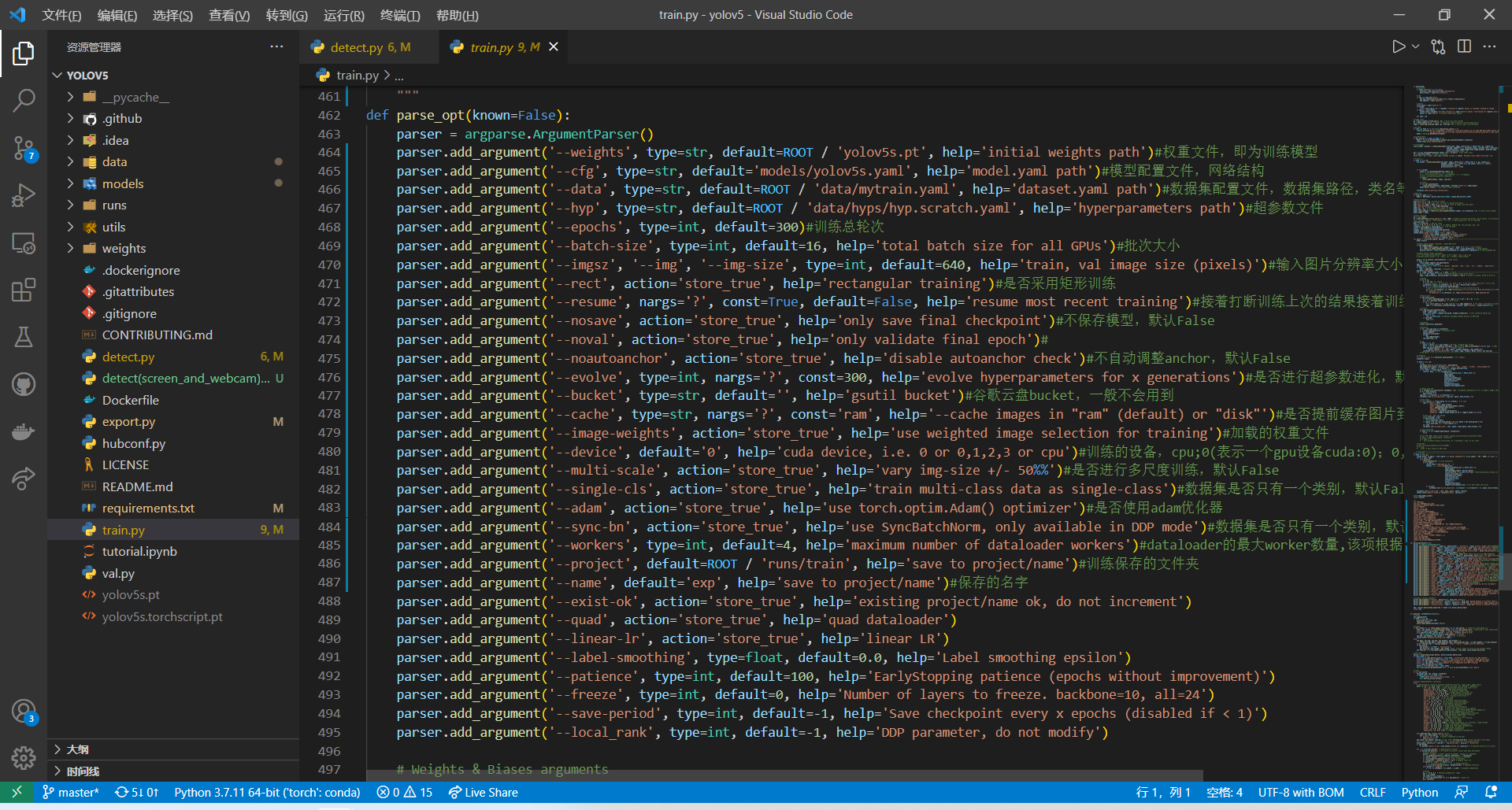
Linux
(coding)